今日の日付を自動で入力する方法
書類作成の時など、今日の日付を入力する事ってけっこうありますよね。
それを毎回手で入力するのは面倒なので関数やショートカットを活用して楽していきましょう!
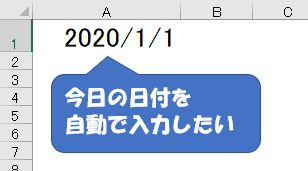
関数で今日の日付を表示させる
方法は2つあり、1つは関数で今日日付を表示させる方法で、もう1つはショートカットで今日日付を入力する方法です。
まずは関数からいきましょう。
TODAY関数
TODAY関数を使います。
=TODAY()
式を入力すると、今日の日付を自動で表示してくれます。
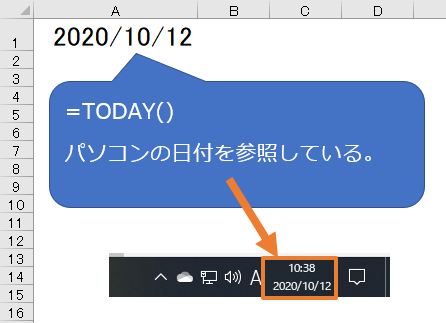
図にもありますが、今日の日付というのは、パソコンの日付に依存しています。
いくら本当の日付が10/12だろうと、パソコンの時刻設定が狂っていたら、そちらが表示されてしまうので注意してください。
TODAYだけだぞ
TODAYという関数があるということは、まさか昨日と明日も・・・なんて考えた方、いませんか?
残念、ないです。
昨日や明日を表示させたい場合は、TODAY()に足し算引き算しましょう。
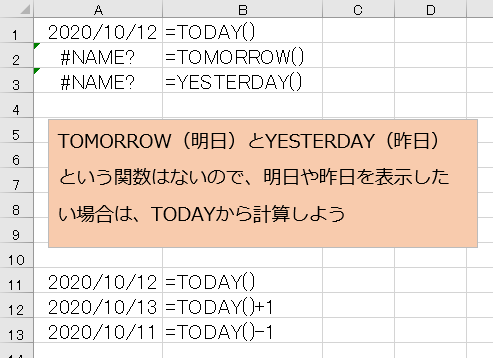
ショートカットキーで入力
Ctrlを押しながらセミコロンを押しましょう。
要するにCtrl+;です。
それだけで今日の日付がセルに入力されます。
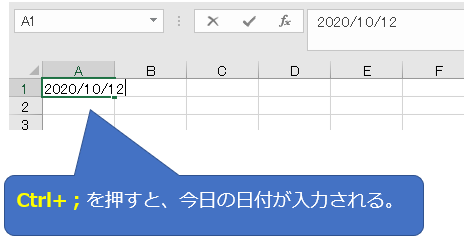
関数とショートカットキーの違い
TODAY関数とCtrl+;、今日の日付が表示されるという結果は同じですが、実態はまったくの別物です。
TODAY関数は今日の日付を表示させるもので、Ctrl+;は今日の日付を入力するものです。
例えば請求書作成日のセルにTODAY関数を使っていたとしましょう。
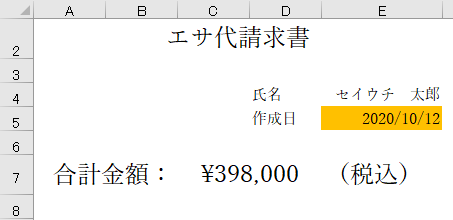
すると、請求書のエクセルを開いた日によって、日付はどんどん変わっていってしまいます。
すぐに印刷して使う分にはTODAY関数の方が便利ですが、実績として今の日付のまま保存しておきたい場合は、Ctrl+;で入力する必要があります。
他にも、履歴一覧のようなエクセルファイルを作る場合は、TODAY関数を使ってはいけません。
日付項目をTODAY()にしてしまうと、初日こそはいいものの、明日になったら日付変わってしまいますから、履歴としてまったく機能しなくなってしまいます。
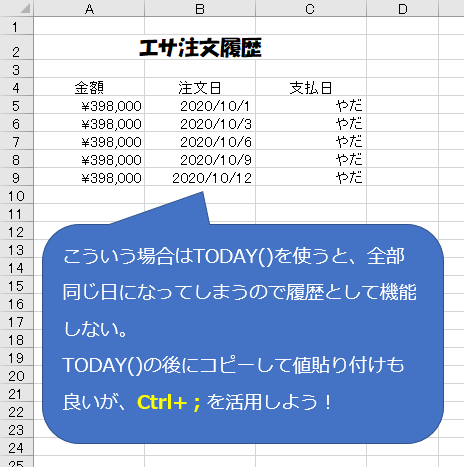
まとめ
TODAY関数とCtrl+;の特徴をしっかり把握し、適材適所で使っていきましょう。
日付くらい直接入力でもいい気もしますが、今日が何日だっけ・・・なんて悩まなくて済むようになるので、覚えておいて損ではない技です。


コメント